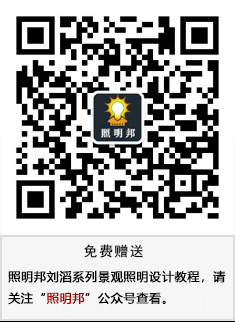-
06月24日
-
在制作PS亮化效果时图,树的亮化效果制作是效果图制作的一个难点,在给树制作亮化效果之前,如果将亮化效果图中的树抠出来呢,今天我们从实用的角度来来谈谈这两种抠树方法:这里我们来谈谈第一种抠树方法:通道抠图
我们还是以这张图做示例: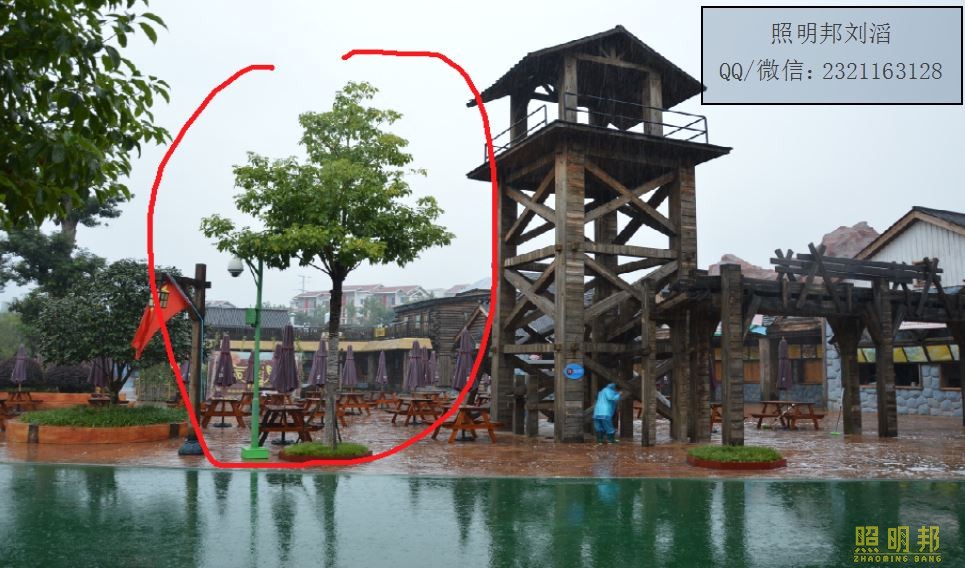
方法一:色彩范围1、为了尽量减少操作的范围,我们将要抠出来的树框选出来,将其复制一层,并新建一层,填充黑色,移至下一层:
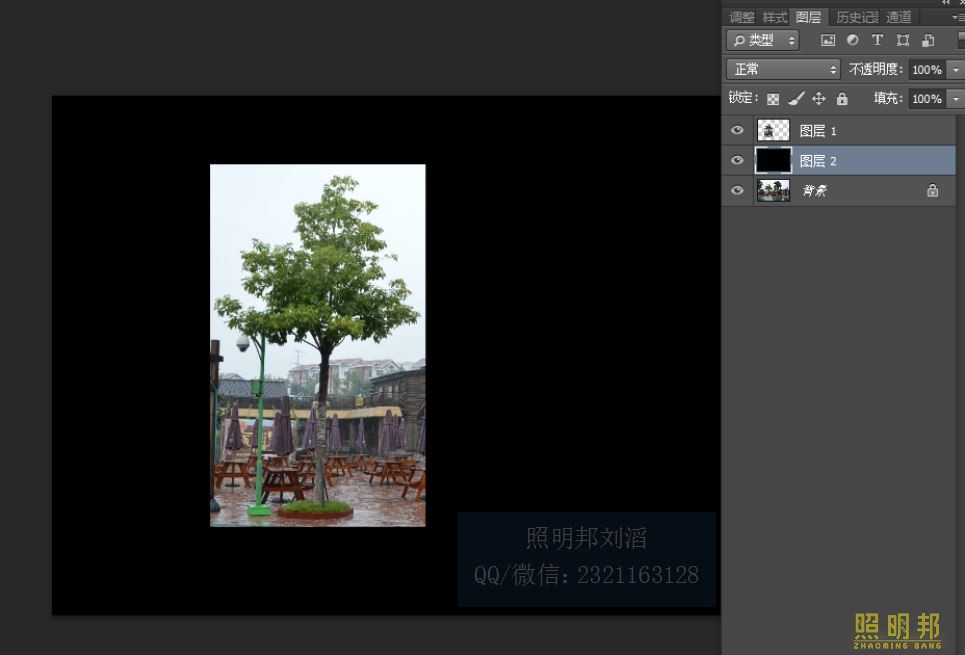
2、点击通道面板,查看红、绿、蓝三个通道哪个通道黑白对比度最强烈,这里我们选择蓝色通道,将其复制一层: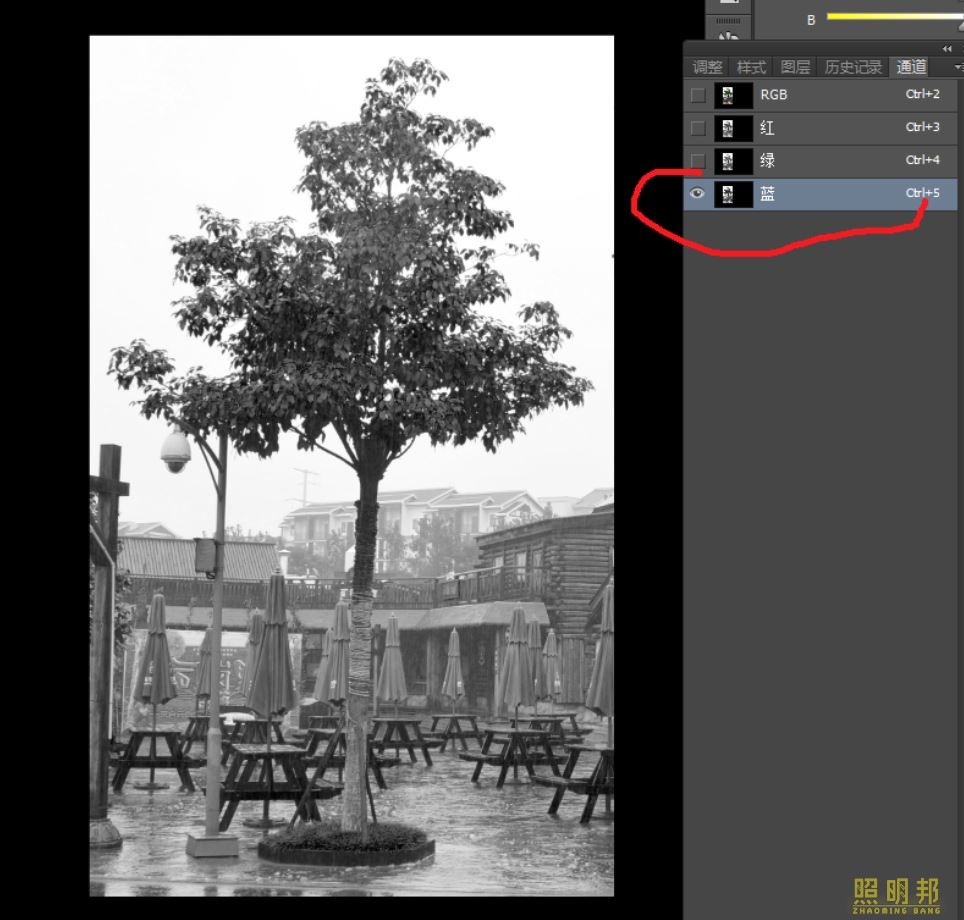
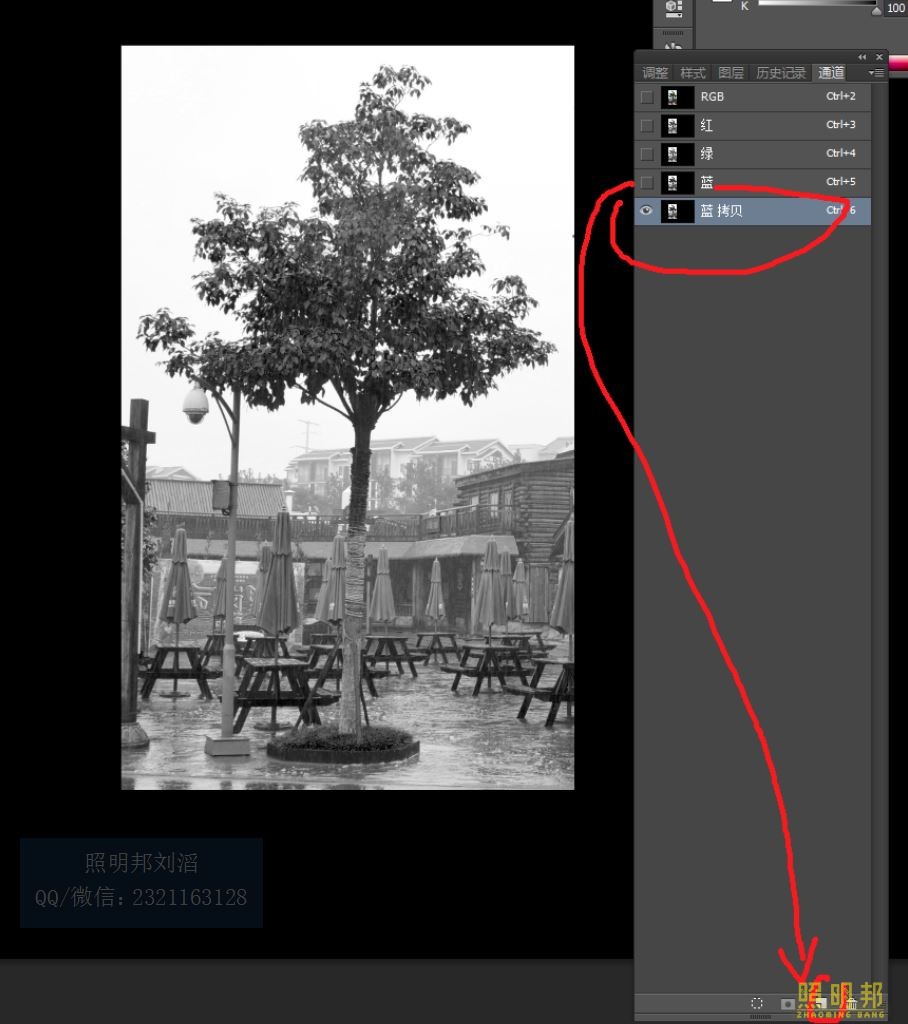
3、ctrl+L命令,将蓝色通道图层里白色部分如天空调更白,暗色如树的绿叶部分更暗: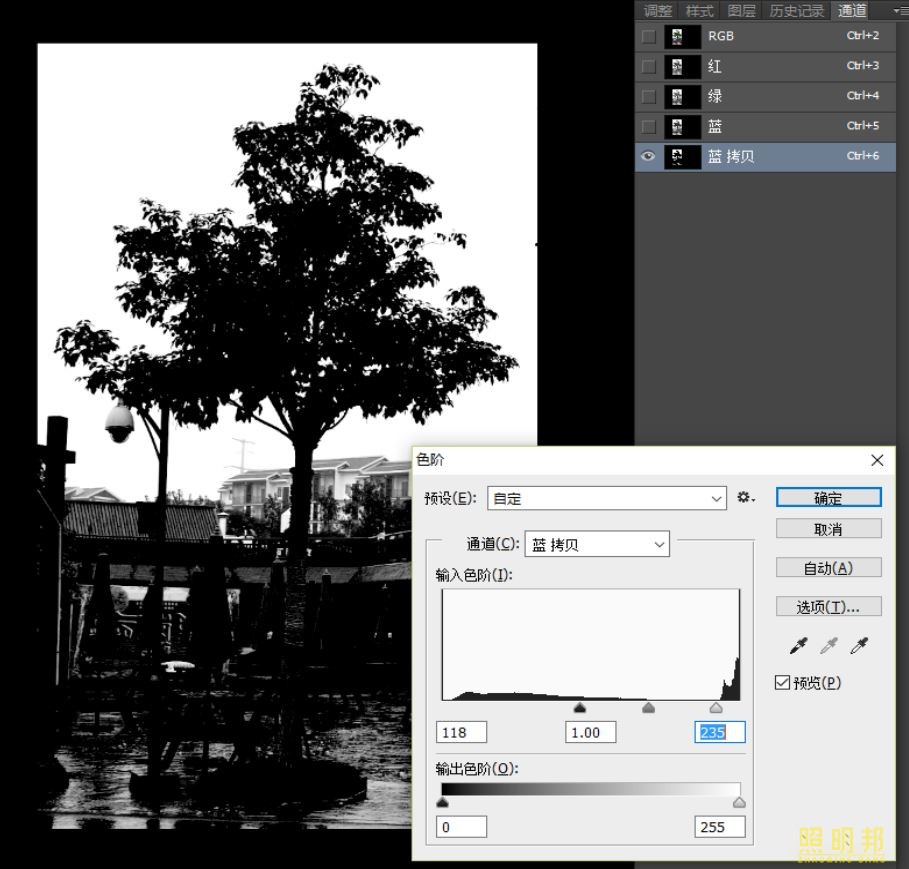 4、使用笔刷工具,将树以外的部分涂成白色:
4、使用笔刷工具,将树以外的部分涂成白色: 5、按住ctrl并点击蓝色拷贝图层,调出树的选区,并通过反选与减选选区的方法,将树的选区整理出来:
5、按住ctrl并点击蓝色拷贝图层,调出树的选区,并通过反选与减选选区的方法,将树的选区整理出来: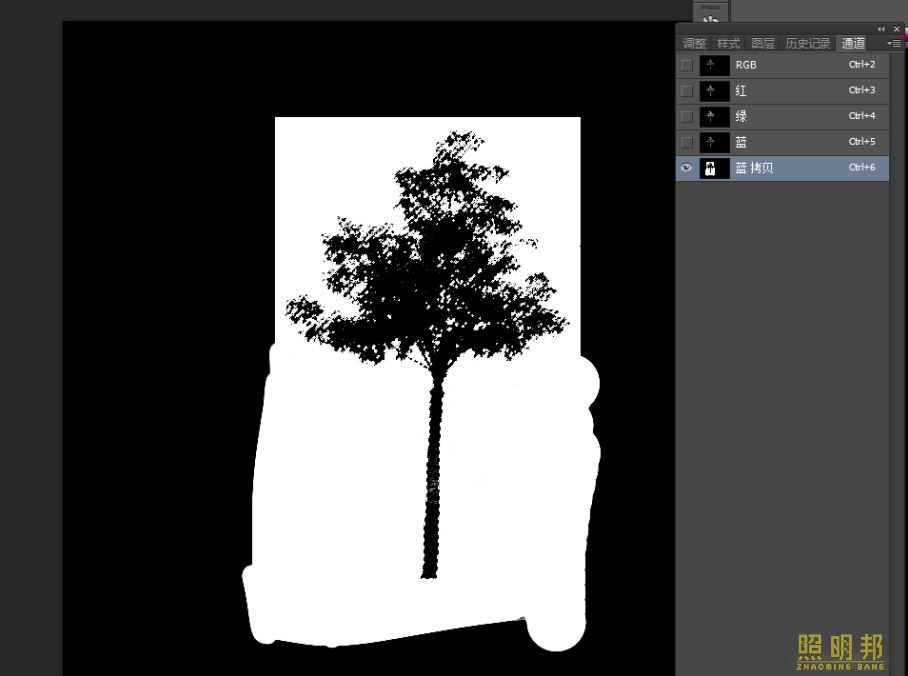
6、点击RGB图层,并回到图层面板: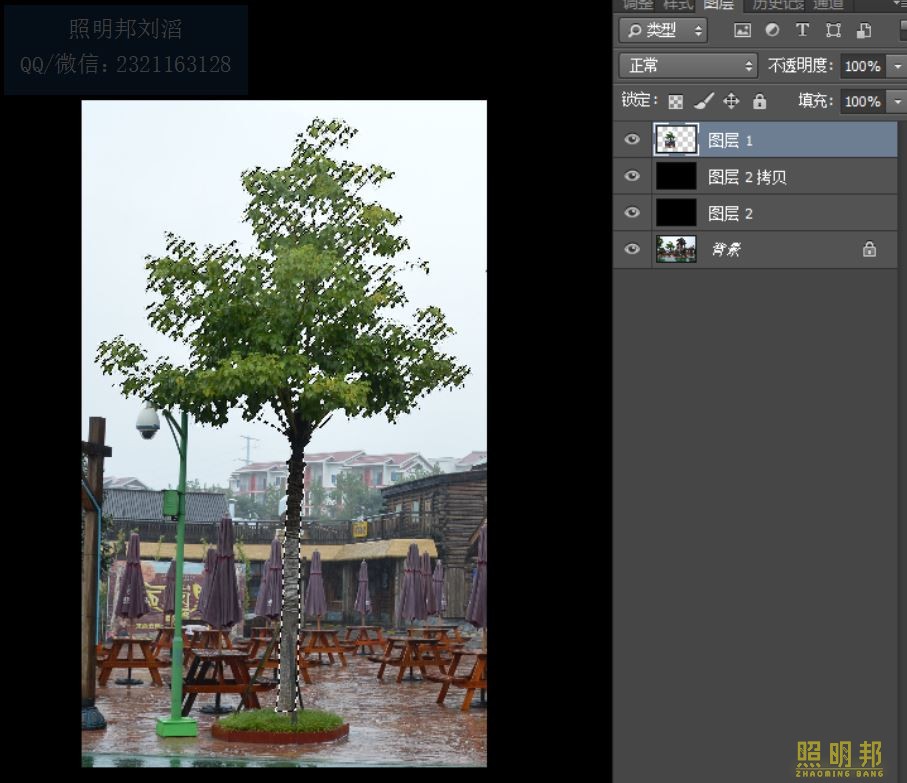 7:将选区内的树复制出来(ctrl+j),关闭有背景的树,看效果:
7:将选区内的树复制出来(ctrl+j),关闭有背景的树,看效果: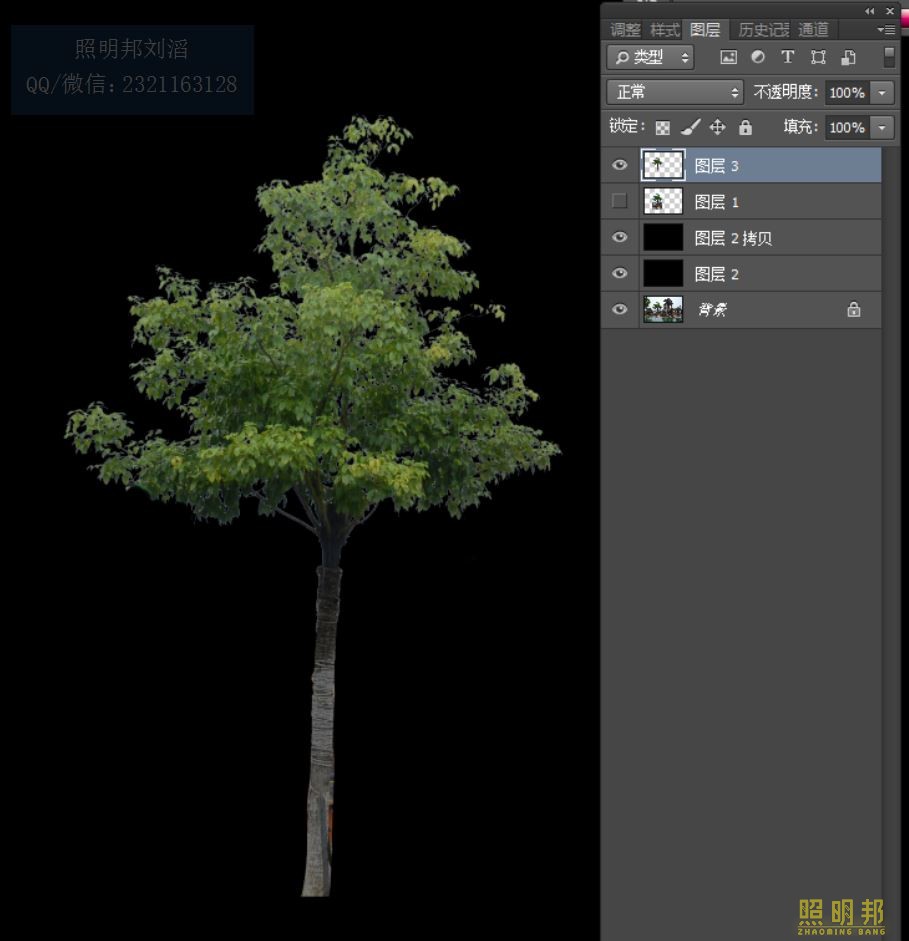
整棵树已被抠出来,并且白边不算太明显,利用通道抠树的教程就到这里了,希望对大家有所帮助!
当然,做PS亮化效果图时,很多时候是不需要去将树抠出来制作,或者有时树与背景色差不大,比较难抠出来,我们就可以想办法找到合适的树型打好光后,直接贴上去,将照片上的树覆盖掉即可。
照明邦刘滔博客:照明设计
本文地址:http://zhaomingbang.cn/html/322/index.php
免费领取
就等你发表评论了
◎欢迎参与讨论,请在这里发表您的看法、交流您的观点。